google浏览器下载路径管理技巧

1. 更改默认下载路径:打开谷歌浏览器,点击右上角的菜单按钮(三个竖点),选择“设置”。在设置页面中,找到“高级”选项并点击展开。在高级设置中,找到“下载内容”部分,点击“更改”按钮。此时会弹出一个文件浏览器窗口,可选择一个新的文件夹作为下载位置,然后点击“选择文件夹”确认更改。
2. 按文件类型分类存放:可根据不同类型的文件,如文档、图片、视频等,创建不同的文件夹。在更改下载路径时,将不同类型的文件保存到对应的文件夹中,方便后续查找和管理。
3. 利用下载管理功能:在浏览器中按下`Ctrl + J`(Windows)或`Command + Option + L`(Mac),可打开下载内容窗口。在该窗口中,可以查看正在下载和已下载的文件,还能对下载任务进行暂停、取消等操作。
4. 定期清理下载记录:若下载内容较多,可定期清理下载记录,以释放空间并保持界面整洁。在下载内容窗口右上角,点击“清除所有下载记录”按钮,可一次性删除全部任务,包括进行中和已完成的任务。
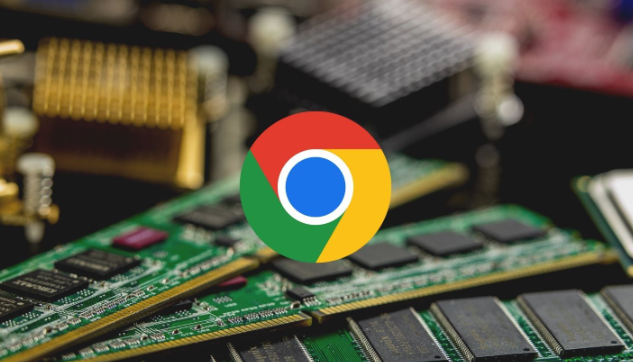
google Chrome浏览器如何关闭自动播放音视频功能
介绍google Chrome浏览器关闭自动播放音视频功能的详细步骤,帮助用户有效减少视频和音频的自动播放干扰,提升浏览舒适度和隐私保护水平。
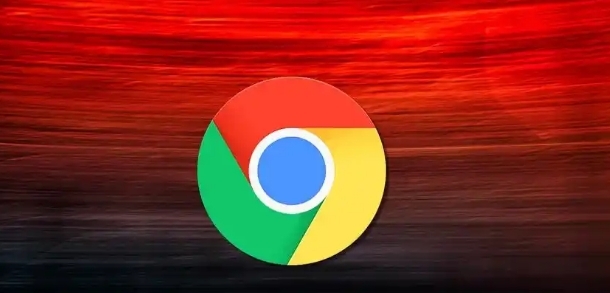
谷歌浏览器下载按钮点击后页面无跳转如何修复
谷歌浏览器下载按钮无跳转反应,可能因脚本错误、弹窗拦截或浏览器插件冲突,建议依次排查相关干扰源。

谷歌浏览器下载安装包下载速度慢解决方法
分享多种谷歌浏览器下载安装包下载速度慢的解决方案,帮助用户提升下载效率。
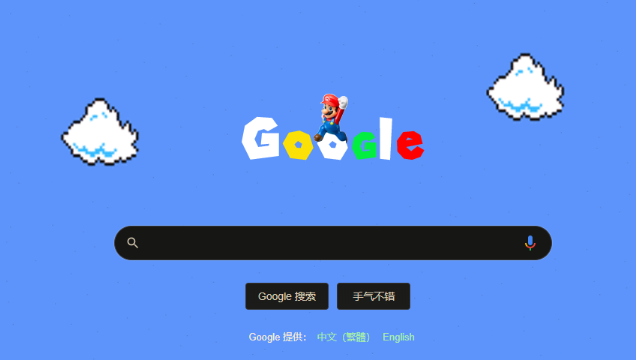
google浏览器缓存管理优化最新操作方法
google浏览器缓存管理对性能有重要影响,文章介绍了最新的优化方法,并结合实用经验带来性能提升建议。
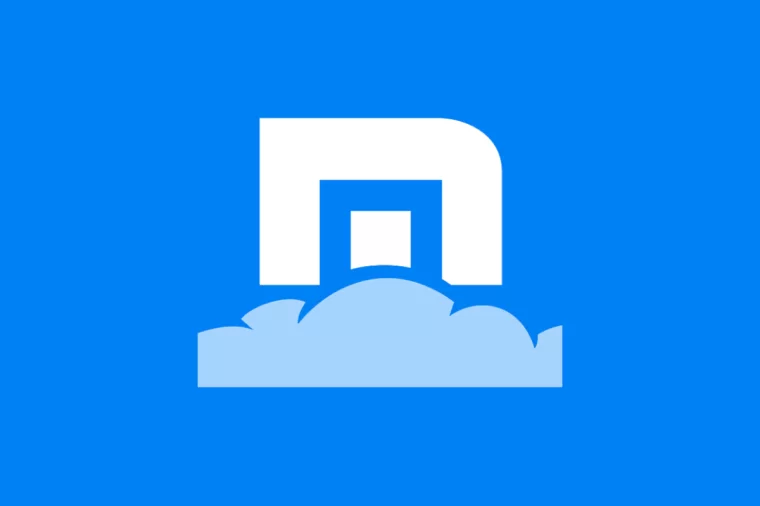
遨游浏览器怎么下载视频到电脑
在傲游浏览器中,可以轻松在线下载视频,无需其他下载工具。傲游浏览器下载在线视频的方法很简单,只要进行简单的设置,就可以将视频下载到指定的路径中。
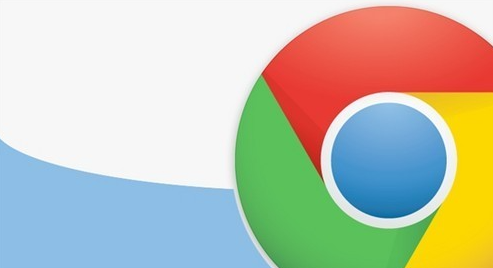
Google Chrome插件市场最新动态
解读Google Chrome插件市场最新动态,洞察功能更新和发展趋势,助力插件选择。

安装不了谷歌浏览器怎么办_谷歌浏览器安装失败解决方法
你有没有在使用谷歌浏览器的时候遇到各种问题呢,你知道谷歌浏览器安装失败是怎么回事呢?来了解谷歌浏览器安装失败的解决方法,大家可以学习一下。

谷歌浏览器下载了以后不能用怎么办
我们下载了谷歌浏览器Google Chrome之后,就无法使用了。这是怎么回事,该怎么解决呢?

谷歌浏览器下载一半如何续传下载?在谷歌浏览器中继续下载文件的方法
谷歌浏览器一款可让您更快速、设计超级简洁,使用起来更加方便的网页浏览器。很多用户都喜欢在电脑中下载安装使用。

如何更新谷歌浏览器
如何更新谷歌浏览器?如果您想确保您使用的是最新版本的 Google Chrome 浏览器,以下是在桌面、Apple iOS 和 Android 设备上检查和更新的方法。

如何设置谷歌浏览器的下载位置
如何设置谷歌浏览器的下载位置?在使用浏览器的过程中,每个人都会下载东西,浏览器默认会有下载位置。

如何在 CentOS 7 上安装谷歌浏览器?
谷歌浏览器是谷歌的网络浏览器。它看起来很漂亮,并且与 Google 服务完美集成。Google Chrome 在 Chrome Web Store 中提供了许多扩展程序和主题,您可以使用它们来扩展它。谷歌浏览器也非常可定制。总的来说,它是一个很棒的网络浏览器。

如何在 Google Chrome 中启用标签组?
您的浏览器中是否打开了太多选项卡?你在使用谷歌浏览器吗?然后谷歌浏览器提供了“标签组”功能。这是一种让标签保持井井有条的有趣方式。同一组下的所有选项卡都井井有条,颜色编码并带有适当的标签。

Chrome 声音在 Windows 中不起作用是怎么回事?<修复方法>
当您什么都听不见时,观看 YouTube 视频的乐趣会少很多。这是在 Windows 上为 Chrome 恢复声音的方法。

如何在谷歌浏览器中使用网络服务和预测服务?
谷歌Chrome使用各种网络服务、预加载设置和预测服务来改善浏览体验。从当你试图浏览的网站不可达时建议一个替代网站,到提前预测网络行为以加快页面加载时间。虽然这些功能提供了受欢迎的便利程度,但它们也可能给一些用户带来隐私问题。无论您对此功能持什么立场,理解它是如何工作的都是有帮助的。

怎么关闭chrome地址栏的历史记录_谷歌浏览器下拉框记录关闭方法
怎么关闭chrome地址栏的历史记录?小编这就分享方法给你,十分简单

谷歌浏览器如何把钟爱的网站变成应用
你有没有想要知道的谷歌浏览器使用技巧呢呢,你知道谷歌浏览器如何把钟爱的网站变成应用吗?来了解谷歌浏览器把钟爱的网站变成应用的具体步骤,大家可以学习一下。

如何在Linux操作系统(Wayland)上修复Google Chrome黑屏
本篇文章给大家详细介绍了在Linux操作系统(Wayland)上修复Google Chrome黑屏的详细操作方法。





